BlueMap地图标记教程
本文最后更新于:2025年1月19日 晚上
如何使用 BlueMap, 以及如何在游戏内标点,显示在网页地图 (BlueMap) 上
BlueMap 网页端使用
开头现先补个 BlueMap 使用教程.
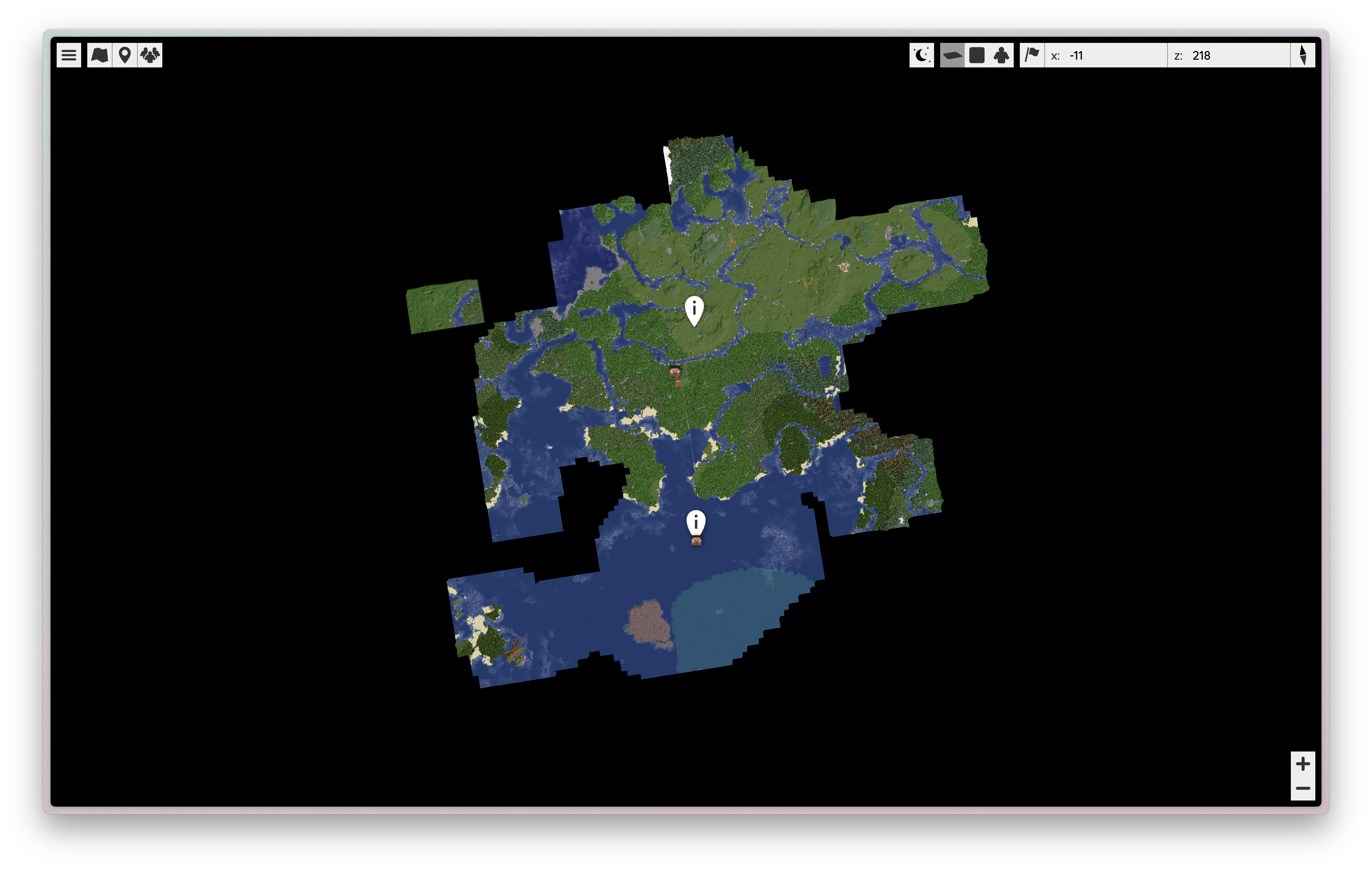
这就是 BlueMap 的网页端了.
基本操作
这里我直接 po 一张 BlueMap 官方给出的操作图.
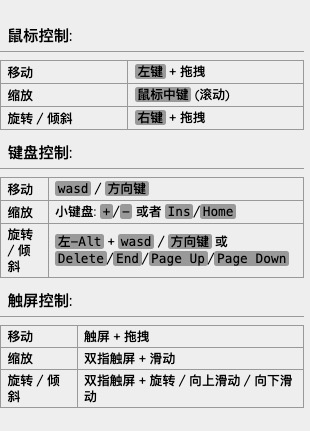
菜单
在右上角第一个三个横杆标志点开后即是菜单了.

在 Settings 中可以更改地图的设置和语言, 以下以中文作为演示语言.
切换地图
在右上角第二个地图标志点开后可以切换地图.

在原版中应该会出现三个选项(如下图), 依次是 主世界(不带任何后缀), 地狱(**_Nether), 末地(**_End).
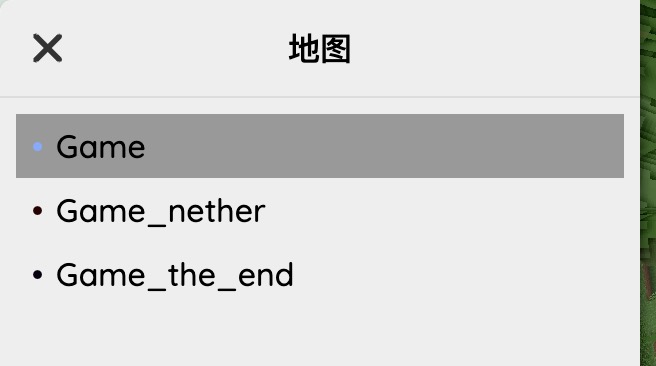
标记组与标记
在右上角第三个定位标志点开后可以设置标记组显示和查看标记坐标.

点开后可以看到当前地图上的标记组, 右侧的开关可以切换标记组中的所有标记显示与否.
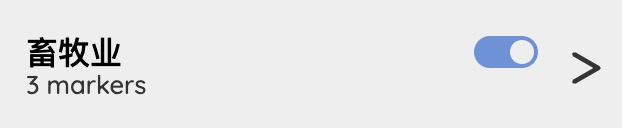
点击标记组右侧的箭头后即可显示该标记组下的所有标记, 各个标记下均有其坐标.
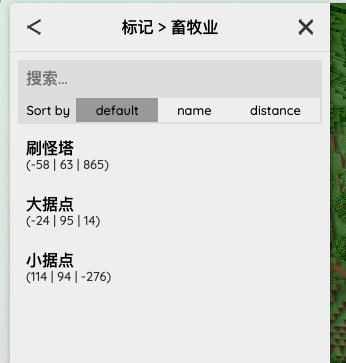
玩家
在右上角第三个团队标志点开后可以显示在线玩家和所处坐标.
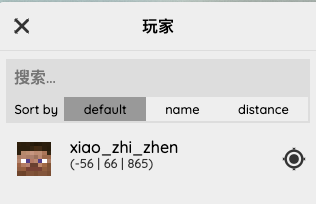
日间/夜间模式
右上的第一个按钮可切换日夜效果

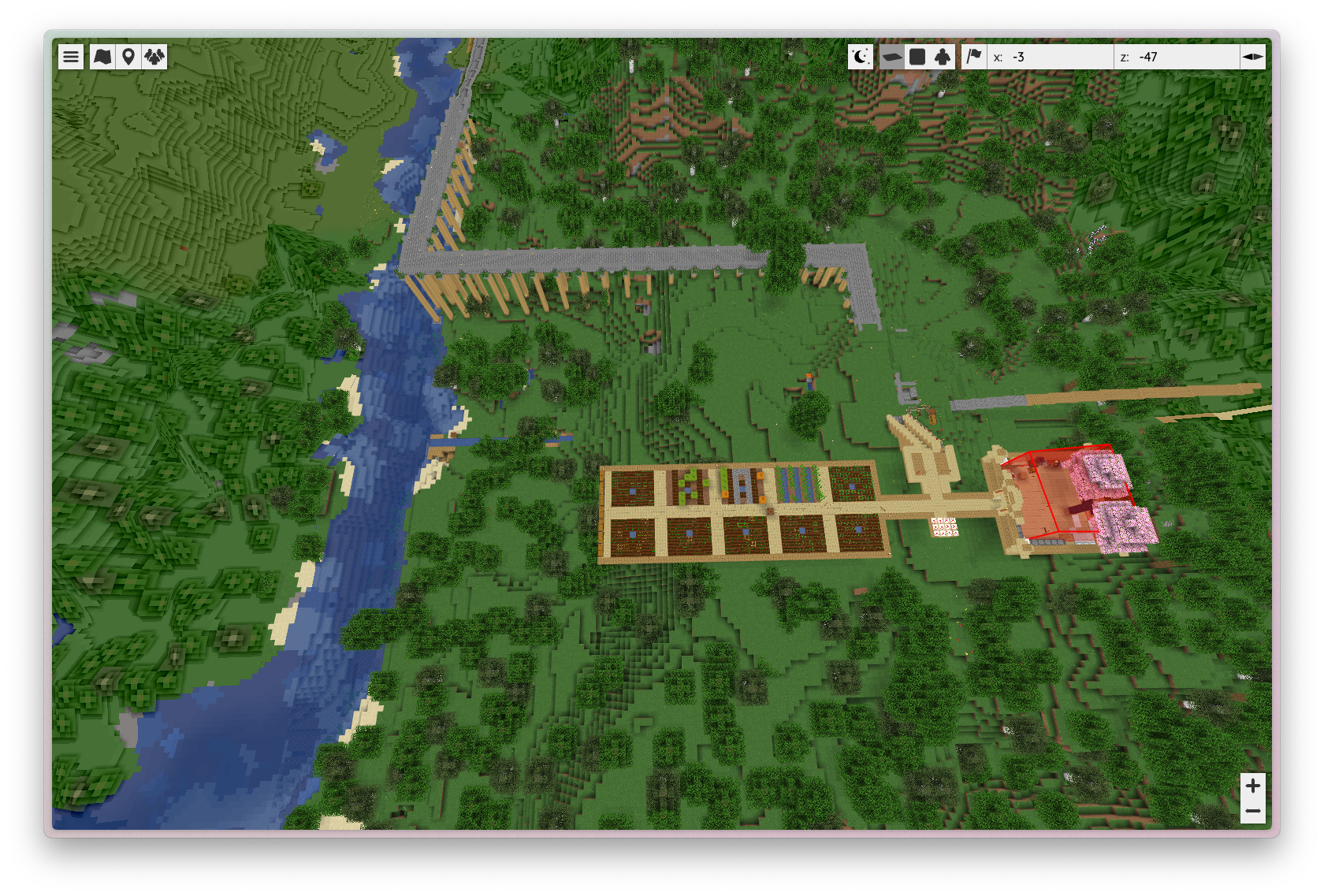
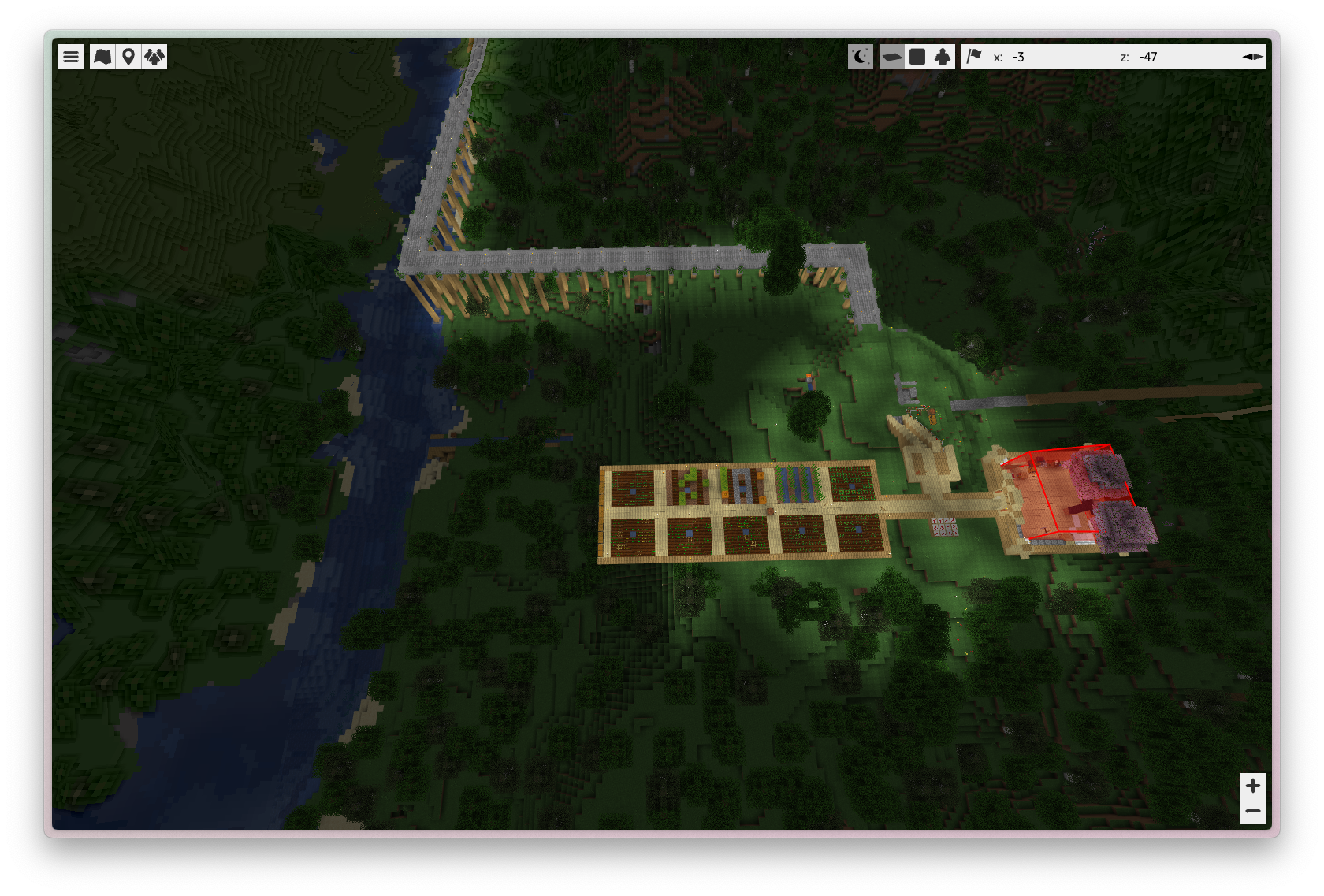
预览模式切换
右上的接下来三个按钮用来切换预览模式, 从左到右依次是透视视野, 平坦视野, 自由视野.
坐标显示
右上角的最后一个部分用以显示垂直方向上的 X, Z坐标, 旗帜按钮可以回到一开始的视野, 指南针按钮可以重设方位.
单击某个方块, 即可显示某个方块的坐标.
BlueMap Marker Manager插件使用
相比于其他的MC网页地图, 我们使用的 BlueMap Marker Manager 一大优势是减少了玩家手动输入指令的需求.即使你不会MC指令, 大概率也能学会本教程. 很多别的模组生成标记基本全靠手硬敲.
基本概念
标记与标记组
标记是地图上的一个点/线/面,标记组是标记的集合。
标记 marker 与标记组 marker set 的关系类似与学生和班级。地图上显示的标记不能单独存在,背后必须隶属于某个组。这样我们根据功能、位置等能给不同的标记分组,方便管理。
在网页中显示如下:
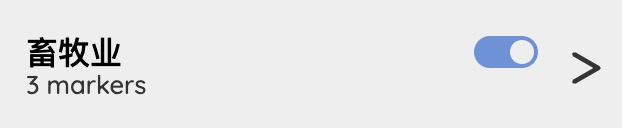
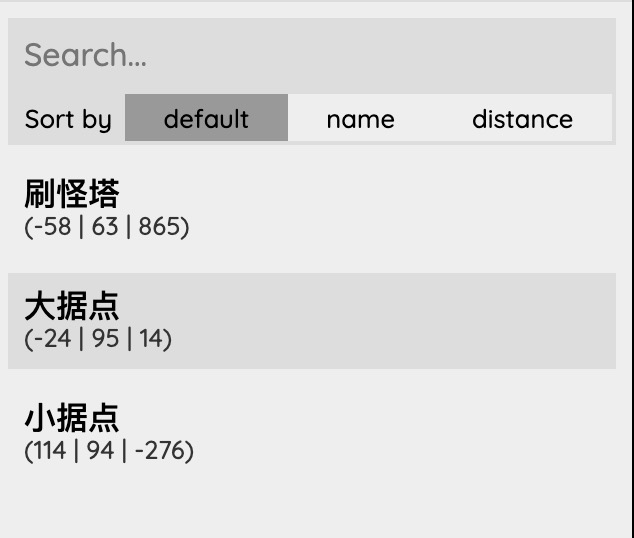
所以标记和标记组之间是有含义上的联系, 不要将标记随便塞进一个组, 这样很不方便区分和管理.
标记与标记组的所包含的基本数据
这里了解后, 在 BMM 插件里只是拿鼠标点点的事.
标记组所需数据
- ID: 用于标记组的唯一标识符, 用于区分不同的标记组, 不能重复.它不会在网络地图中显示出来, 但这是 BlueMap 和我们在游戏中找到这个标记组的唯一方法, 所以不要用一些没有意义的字符, 不方便管理. 其只能是英文、数字和短横线、下划线.
- 地图 (Map): 此组存在于哪张地图, 如主世界, 下界
Nether、末地End. - 标签 (Label): 组在网页中显示名称, 可以是中文,方便辨识.
标记所需数据
- ID: 用于标记的唯一标识符, 用于区分不同的标记, 不能重复.它不会在网络地图中显示出来, 但这是 BlueMap 和我们在游戏中找到这个标记组的唯一方法, 所以不要用一些没有意义的字符, 不方便管理. 其只能是英文、数字和短横线、下划线.
- 标签 (Label): 组在网页中显示名称, 可以是中文,方便辨识.
- 标记集 (Marker Set): 即标记组, 用以表示其隶属于哪个标记组.
- 位置 (Position): 标记的XYZ位置. 如果是单个标记点是一个位置, 如果是几何图形标记的区域则需要多个位置复杂一些.
游戏实操
创建一个标记组
在游戏内按 T 键输入指令 /bmarker set-create
之后会显示出来一个菜单, 再次按 / 或 t 可以唤出鼠标. 用鼠标点依次三个红色必填项, 在给出的命令后方根据上面写的要求输入, 注意别把前面已经帮你写好的命令删了. 下面的灰色项为选填,可以自行多研究, 这里不多赘述, 如果不清楚就不要动即可.

按照上面基本概念填入信息即可.
创建标记
在游戏内按 / 键输入指令 /bmarker create 再空格会显示多种标记类型. 比如poi(点), ellipse(椭圆), line(折线), shape(平面), extrude(多边形).下面我们来介绍几个比较常用的类型.
poi
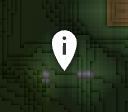
在游戏内按 / 键输入指令 /bmarker create poi.
之后会显示出来一个菜单, 再次按 / 或 t 可以唤出鼠标.
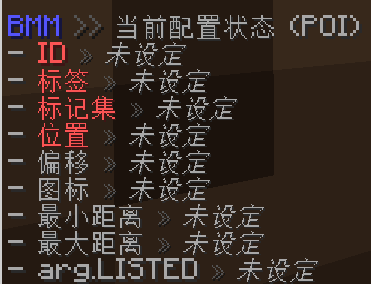
前三项, 按照上面基本概念填入信息即可.
对于位置 填入 ~ ~ ~ 来代表脚踩方块的坐标.
extrude
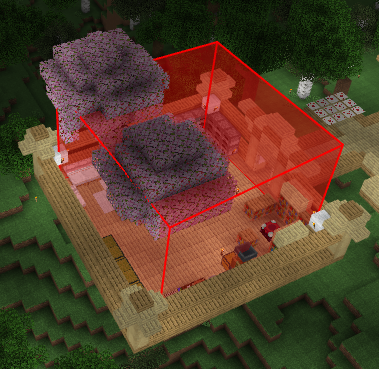
在游戏内按 / 键输入指令 /bmarker create shape.
之后会显示出来一个菜单, 再次按 / 或 t 可以唤出鼠标.
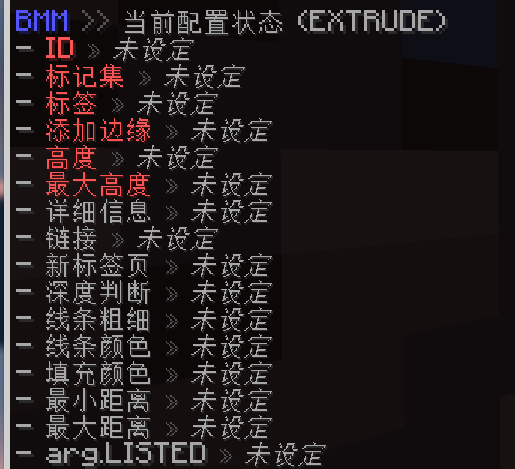
前三项, 按照上面基本概念填入信息即可.需要注意的是标记集填入的是标记组的 ID 而不是标记组的标签.
第四项, 多次按添加边缘来添加多边形顶点, 需要注意的是需要沿着多边形的边的顺序添加,否则该图形可能不是凸多边形.
第五项, 高度, 即底面所在的 Y 坐标.
第六项, 最大高度, 即顶面所在的 Y 坐标.
线条粗细(可选项), 是一个数值,以像素为单位
线条颜色(可选项), 即边的颜色, 需填入 R G B 三值, 用空格分隔, 0-255 之间的整数.
填充颜色(可选项), 即面的颜色, 需填入 R G B 三值, 用空格分隔, 0-255 之间的整数.最后一项为透明度, 0-1 之间的小数.
shape
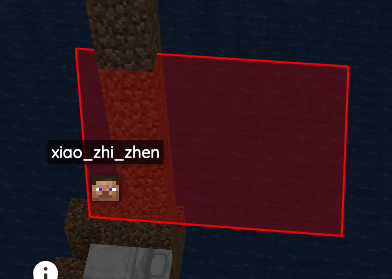
在游戏内按 / 键输入指令 /bmarker create shape.
之后会显示出来一个菜单, 再次按 / 或 t 可以唤出鼠标.
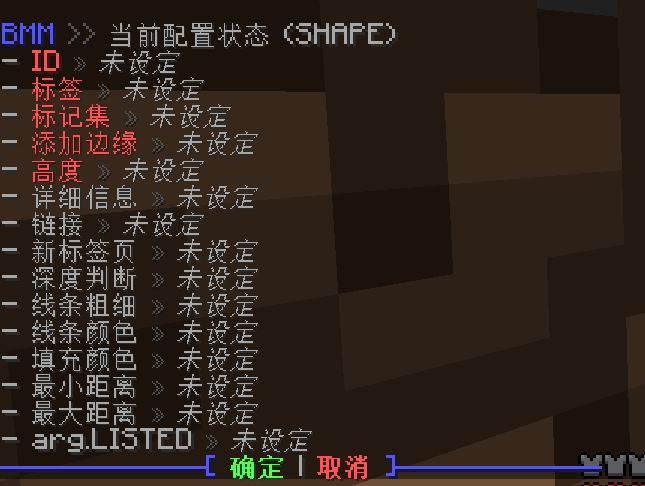
前三项, 按照上面基本概念填入信息即可.需要注意的是标记集填入的是标记组的 ID 而不是标记组的标签.
第四项, 多次按添加边缘来添加平面顶点, 需要注意的是需要沿着平面的边的顺序添加,否则该平面可能不是凸平面.
第五项, 高度, 即面所在的 Y 坐标.
修改与删除标记
编辑现有的标记(比如改位置、改标签文字),菜单使用方法同上
/bmarker edit <地图名> <标记组ID> <标记ID>删除单个标记
/bmarker delete <地图名> <标记组ID> <标记ID>删除整个标记组(慎用,会让所有组内标记消失)
/bmarker set-delete <地图名> <标记组ID> true